Página inicial > Definições da impressora > Alterar definições da impressora utilizando a Ferramenta de definições da impressora (Windows) > Definições de comunicação da Ferramenta de definições da impressora (Windows)
Definições de comunicação da Ferramenta de definições da impressora (Windows)
Caixa de diálogo de definições
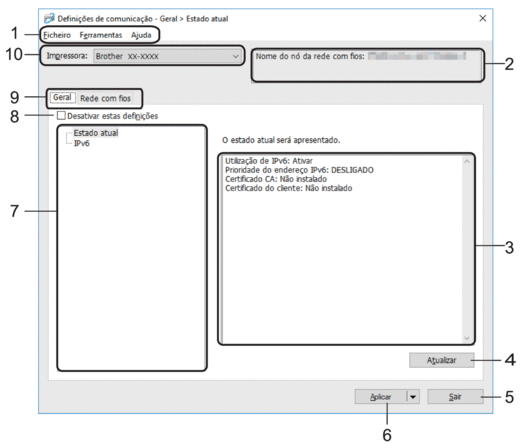
- Barra de menus
- Permite o acesso a vários comandos, agrupados sob cada título de menu (os menus Ficheiro, Ferramentas e Ajuda) de acordo com as suas funções.
- Nome do nó
-
Apresenta o nome do nó (é possível mudar o nome dos nós).
- Área de apresentação/alteração de definições
- Apresenta as definições atuais para o item selecionado.
- Atualizar
- Atualiza as definições apresentadas com as informações mais recentes.
- Sair
-
Sai da janela Definições de comunicação e regressa à janela principal da Ferramenta de definições da impressora.
 As definições não são aplicadas a impressoras se clicar em Sair sem ter clicado no botão Aplicar depois de alterar definições.
As definições não são aplicadas a impressoras se clicar em Sair sem ter clicado no botão Aplicar depois de alterar definições.
- Aplicar
-
Aplica as definições à impressora. Para guardar as definições especificadas num ficheiro de comandos, selecione o comando Guardar num ficheiro de comandos na lista pendente. O ficheiro de comandos guardado pode ser utilizado com o modo de armazenamento de massa para aplicar as definições a uma impressora.
 Clicar em Aplicar aplica todas as definições em todos os separadores à impressora. Se marcar a caixa de verificação Desativar estas definições, as definições não são aplicadas.
Clicar em Aplicar aplica todas as definições em todos os separadores à impressora. Se marcar a caixa de verificação Desativar estas definições, as definições não são aplicadas.
- Itens
- Quando o menu Estado atual é selecionado, as definições atuais aparecem na área de apresentação/alteração de definições. Selecione o item correspondente às definições que pretende alterar.
- Desativar estas definições
- Ao marcar esta caixa de verificação,
 é apresentado no separador e deixa de ser possível especificar ou alterar as definições. As definições num separador em que
é apresentado no separador e deixa de ser possível especificar ou alterar as definições. As definições num separador em que  é apresentado não são aplicadas à impressora, mesmo que clique em Aplicar. Além disso, as definições no separador não são guardadas nem exportadas quando o comando Guardar num ficheiro de comandos ou Exportar for utilizado. Para aplicar as definições à impressora, guardá-las ou exportá-las, certifique-se de que desmarca a caixa de verificação.
é apresentado não são aplicadas à impressora, mesmo que clique em Aplicar. Além disso, as definições no separador não são guardadas nem exportadas quando o comando Guardar num ficheiro de comandos ou Exportar for utilizado. Para aplicar as definições à impressora, guardá-las ou exportá-las, certifique-se de que desmarca a caixa de verificação.
- Separadores de definições
- Contêm definições que podem ser especificadas ou alteradas. Se
 for apresentado no separador, as definições não são aplicadas à impressora.
for apresentado no separador, as definições não são aplicadas à impressora.
- Impressora
- Apresenta as impressoras ligadas.
Barra de menus
Opções do menu Ficheiro
- Aplicar definição à impressora
Aplica as definições à impressora.
- Guardar as definições num ficheiro de comandos
Guarda as definições especificadas num ficheiro de comandos. A extensão do ficheiro é BIN. O ficheiro de comandos guardado pode ser utilizado com o modo de armazenamento de massa para aplicar as definições a uma impressora.

- Se marcar a caixa de verificação Desativar estas definições, as definições não são guardadas.
- As seguintes informações não são guardadas no ficheiro de comandos:
- Nome do nó
- Endereço IP, máscara de sub-rede e gateway predefinido (quando o endereço IP está definido para STATIC)
- Os comandos de definições de comunicação guardados destinam-se a ser utilizados apenas para aplicar definições a uma impressora. Para aplicar as definições à impressora utilizando este ficheiro de comandos, utilize o modo de armazenamento de massa.
- Os ficheiros de comandos guardados contêm chaves de autenticação e palavras-passe. Tome as medidas necessárias para proteger ficheiros de comandos guardados, por exemplo, ao guardá-los num local a que outros utilizadores não possam ter acesso.
- Não envie ficheiros de comandos para um modelo de impressora diferente.
- Instalar certificados
Alguns métodos de autenticação de rede podem exigir um certificado.
Instale um certificado na impressora ligada ou guarde um certificado como um ficheiro de comandos que possa ser distribuído aos mesmos modelos de impressora.
- Importar
Selecione um perfil a importar
Importa o ficheiro exportado e aplica as definições a uma impressora. Clique em Procurar e selecione o ficheiro que pretende importar. As definições no ficheiro selecionado são exibidas na área de apresentação/alteração de definições.

- Todas as definições podem ser importadas, à exceção dos nomes dos nós.
- Apenas é possível importar os perfis compatíveis com a impressora selecionada.
- Se o endereço IP do perfil importado estiver definido como STATIC, altere o endereço IP do perfil importado, se necessário, de modo a não duplicar o endereço IP de uma impressora configurada existente na rede.
- Exportar
Guarda as definições atuais num ficheiro. Se marcar a caixa de verificação Desativar estas definições, as definições não são guardadas.
 Os ficheiros exportados não são encriptados.
Os ficheiros exportados não são encriptados.
Opções do menu Ferramentas
- Definições de opções
- Reiniciar automaticamente a impressora após a aplicação de novas definições
Se esta caixa de verificação estiver marcada, a impressora reinicia automaticamente após a aplicação das definições de comunicação. Se esta caixa de verificação estiver desmarcada, tem de reiniciar manualmente a impressora.
 Ao configurar várias impressoras, pode reduzir o tempo necessário para alterar as definições ao desmarcar esta caixa de verificação. Neste caso, recomendamos que marque esta caixa de verificação ao configurar a primeira impressora, para que possa confirmar que cada definição está a funcionar como pretendido.
Ao configurar várias impressoras, pode reduzir o tempo necessário para alterar as definições ao desmarcar esta caixa de verificação. Neste caso, recomendamos que marque esta caixa de verificação ao configurar a primeira impressora, para que possa confirmar que cada definição está a funcionar como pretendido. - Deteta automaticamente a impressora ligada e obtém as definições atuais
Se esta caixa de verificação estiver marcada e uma impressora estiver ligada ao computador, a impressora é automaticamente detetada e as definições atuais da impressora são apresentadas no painel Estado atual.
 Se a impressora ligada for diferente da impressora exibida na lista pendente Impressora, as definições disponíveis em todos os separadores alteram-se para corresponder à impressora ligada.
Se a impressora ligada for diferente da impressora exibida na lista pendente Impressora, as definições disponíveis em todos os separadores alteram-se para corresponder à impressora ligada.
- Mudar o nome do nó/nome do dispositivo Bluetooth
Permite mudar o nome de um nó.
- Repor as predefinições de comunicação
Repõe as definições de comunicação para as predefinições de fábrica.
Opções do menu Ajuda
- Apresentar a Ajuda
Apresenta os tópicos da Ajuda.
Separador Geral
- IPv6
-
- Utilização de IPv6
Seleciona Ativar ou Desativar.
- Prioridade do endereço IPv6
Marque para dar prioridade a um endereço IPv6.
Separador Rede com fios
- TCP/IP
-
- Método de arranque
Seleciona a opção AUTO, BOOTP, DHCP, RARP ou STATIC.
- Endereço IP/Máscara de sub-rede/Gateway
Especifica os diversos valores de ligação à rede. Apenas pode introduzir estas definições quando o endereço IP está definido para STATIC.
- Método do servidor DNS
Seleciona a opção AUTO ou STATIC.
Endereço IP do servidor DNS primário/Endereço IP do servidor DNS secundário
Apenas pode introduzir estas definições quando o servidor DNS está definido para STATIC.
- IPv6
-
- Endereço IPv6 estático
Especifica um endereço IPv6 permanente.
- Ativar este endereço
Ativa o endereço IPv6 estático especificado.
- Endereço IPv6 do servidor DNS primário/Endereço IPv6 do servidor DNS secundário
Especifica o endereço IPv6 do servidor DNS.
- Lista de endereços IPv6
Apresenta a lista de endereços IPv6.
- Autenticação da ligação com fios 802.1x
- Configura a autenticação IEEE 802.1x.
- Estado da ligação com fios 802.1x
Ative ou desative a autenticação IEEE 802.1x para rede com fios.
- Método de autenticação
Selecione o método de autenticação.
- ID do utilizador/Palavra-passe
Apenas pode especificar definições quando EAP-MD5, EAP-FAST, PEAP, EAP-TTLS ou EAP-TLS estiver selecionado como método de autenticação. Além disso, com EAP-TLS, não é necessário registar uma palavra-passe; contudo, tem de ser registado um certificado de cliente. Para registar um certificado, ligue-se à impressora a partir de um browser e especifique o certificado. Também é possível realizar a instalação do certificado de autenticação com a Ferramenta de definições da impressora ao aceder à barra de menus: .



